Warning: Use of undefined constant title - assumed 'title' (this will throw an Error in a future version of PHP) in /data/www.zhuangjiba.com/web/e/data/tmp/tempnews8.php on line 170
SmoothDraw怎么在图片上添加文字
装机吧
Warning: Use of undefined constant newstime - assumed 'newstime' (this will throw an Error in a future version of PHP) in /data/www.zhuangjiba.com/web/e/data/tmp/tempnews8.php on line 171
2020年10月05日 09:50:00
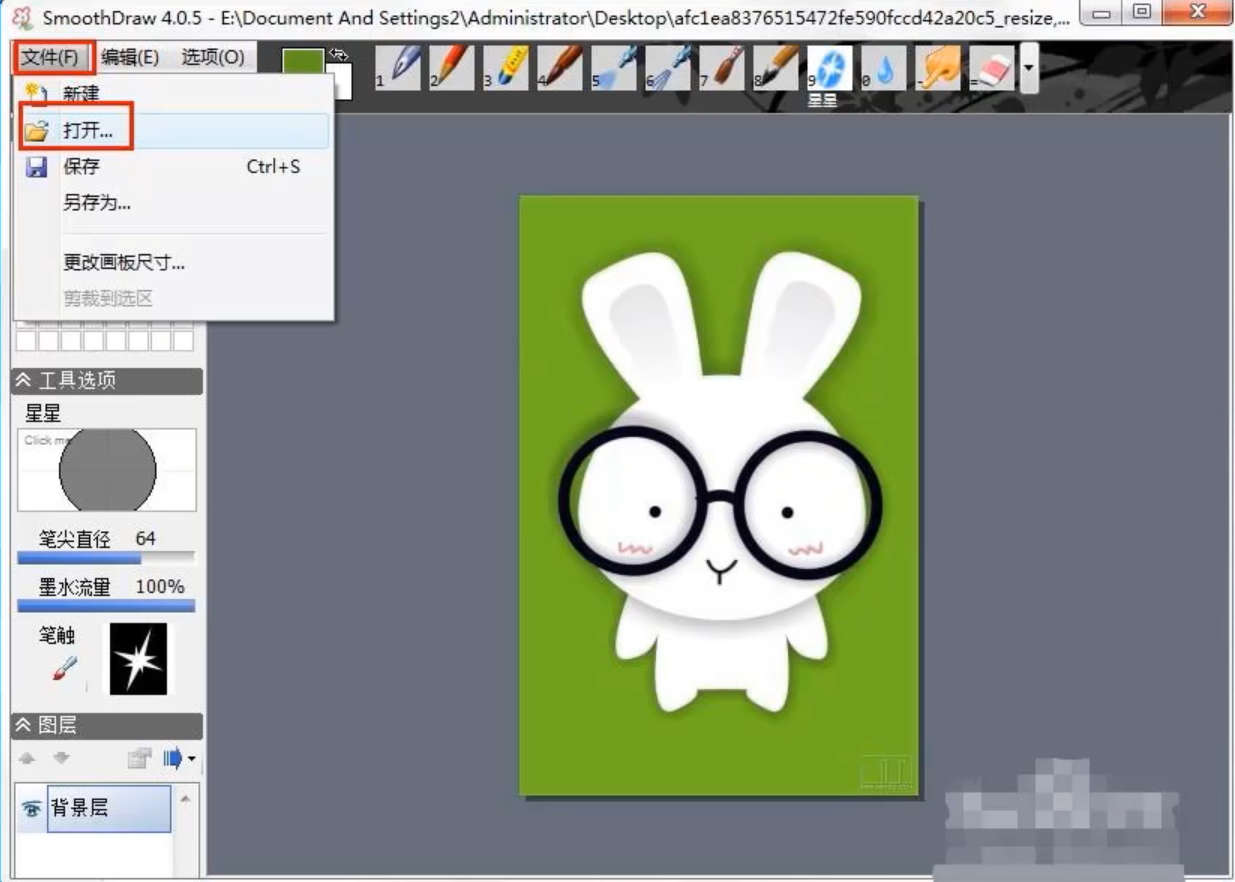
SmoothDraw怎么在图片上添加文字呢?这个问题最近在网上得到了很多小伙伴的关注,相信他们在网上也有了一番了解,不过小编还是整理了一些该问题的方法,下面小编把这些资料分享下给大家~
1、首先打开SmoothDraw软件并打开一张图片。
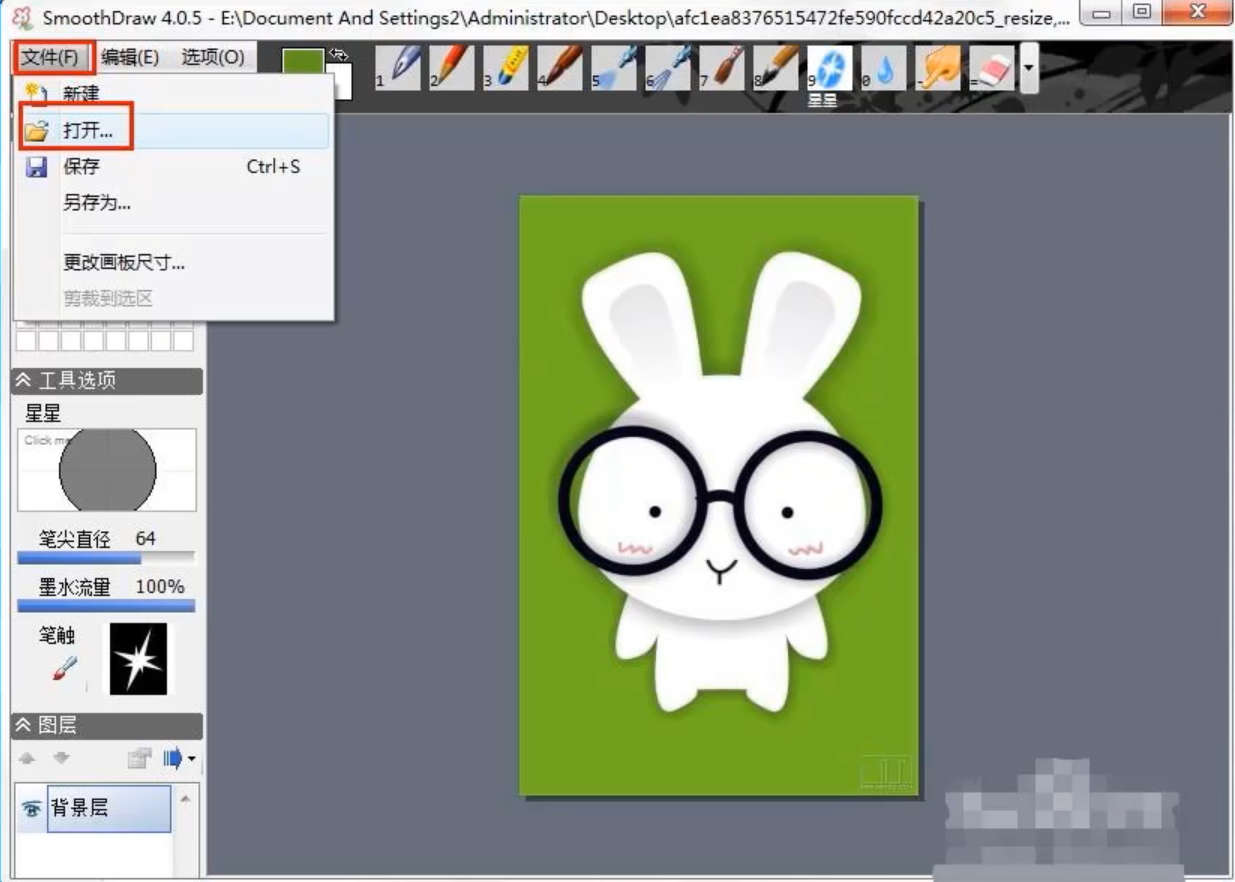
2、之后点击工具栏最右边的下拉按钮即可。

3、点击文本,根据需要修改文字的字体、字形、大小,最后输入文字即可。

以上内容就是SmoothDraw怎么在图片上添加文字的方法,希望能够帮助到广大的用户们,谢谢阅读~
喜欢22




